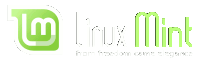はじめてLinuxMintを使うのですが、パソコンも詳しくありません、
プリンター(フジゼロックス)のドライバーは、ダウンロード出来たのですが、
その後のインストールのやり方が全くわかりません。
ゼロから手順を教えてください。
LinuxMintは、16です
プリンタードライバーのインストールについて
Re: プリンタードライバーのインストールについて
jonoさん
先ず質問する場合、Linux Mint のバージョンとプリンタの機種名を書いていただけると回答しやすくなります。
Linux Mint のバージョンとは、例えば Linux Mint 13 Maya MATE 32bit とか、Linux Mint 16 Petra KDE 64bit などです。
たぶん今回の質問の場合はどのバージョン、どの機種でも同じかもしれませんが。
それから、ダウンロードしたファイルについても情報が必要です。
ダウンロードしたサイトのURLとファイル名です。
今回の場合、この情報は重要です。
次に、ダウンロードしたファイルをインストールする前に確認することがあります。
Linux Mint にはデフォルトでプリンタドライバがかなりの種類入っていて、ドライバをあらためてインストールしなくても動く場合が多々あります。
先ずはデフォルトの状態でプリンタ出力できるかどうかを確かめてください。
印刷できない、あるいは印刷されても不具合がある場合はドライバのインストールが必要となります。
その場合もネット検索してダウンロードしてインストールするより、パッケージマネージャからインストールする方が通常は好ましいです。
メニューより Synaptic パッケージマネージャを起動して、検索アイコンをクリックし、プリンタのメーカーや機種名を入力してドライバが出てくるかを確認します。
出てきた場合はそのパッケージをインストールすればOKのはずです。
今回の場合それでOKなのかNGなのかこちらでは確認できませんが、NGだった場合はメーカーサイトからファイルのダウンロードが必要となります。
それでダウンロードが必要な場合ですが、ダウンロードしたファイルとは、下記のサイトの fxlinuxprint_1.0.4-1_i386.deb というファイルでしょうか?
https://www.fujixerox.co.jp/download/printer-driver/linux/deb/index.html
もしこのサイトのこのファイルでなければここからダウンロードしなおしてください。
fxlinuxprint_1.0.4-1_i386.deb がダウンロードできたら、デスクトップのHomeアイコンをクリックして、ダウンロードしたファイルのあるフォルダを開きます。
たぶんデフォルトでは「ダウンロード」フォルダにダウンロードされていると思います。
目的のファイルが見つかったら、そのファイルをダブルクリックすると、「パッケージインストーラー」が開きます。
「パッケージをインストールする」をクリックし、パスワードを入力すればインストールが開始します。
さらに、上記の富士ゼロックスのサイトの情報によると、印刷設定ユーティリティのインストールも必要なようです。
以下のサイトから fxlinuxprintutil_1.0.3-2_i386.deb をダウンロードし、上記と同じ手順でインストールしてください。
https://www.fujixerox.co.jp/download/printer-driver/linux/deb_utility/
補足
.deb のついたファイルですが、debian パッケージファイルと呼ばれ、Debian Linux, Ubuntu Linux, Linux Mint などで使われるパッケージインストールファイルです。
他に .rpm のついたパッケージインストールファイルもあり、こちらは Red Hat Linux, Fedora Linux, CentOS Linux などで使われます。
今回富士ゼロックスのドライバを検索したら、.rpm のダウンロードサイトが上位に来ていたので、間違えないように注意が必要です。
先ず質問する場合、Linux Mint のバージョンとプリンタの機種名を書いていただけると回答しやすくなります。
Linux Mint のバージョンとは、例えば Linux Mint 13 Maya MATE 32bit とか、Linux Mint 16 Petra KDE 64bit などです。
たぶん今回の質問の場合はどのバージョン、どの機種でも同じかもしれませんが。
それから、ダウンロードしたファイルについても情報が必要です。
ダウンロードしたサイトのURLとファイル名です。
今回の場合、この情報は重要です。
次に、ダウンロードしたファイルをインストールする前に確認することがあります。
Linux Mint にはデフォルトでプリンタドライバがかなりの種類入っていて、ドライバをあらためてインストールしなくても動く場合が多々あります。
先ずはデフォルトの状態でプリンタ出力できるかどうかを確かめてください。
印刷できない、あるいは印刷されても不具合がある場合はドライバのインストールが必要となります。
その場合もネット検索してダウンロードしてインストールするより、パッケージマネージャからインストールする方が通常は好ましいです。
メニューより Synaptic パッケージマネージャを起動して、検索アイコンをクリックし、プリンタのメーカーや機種名を入力してドライバが出てくるかを確認します。
出てきた場合はそのパッケージをインストールすればOKのはずです。
今回の場合それでOKなのかNGなのかこちらでは確認できませんが、NGだった場合はメーカーサイトからファイルのダウンロードが必要となります。
それでダウンロードが必要な場合ですが、ダウンロードしたファイルとは、下記のサイトの fxlinuxprint_1.0.4-1_i386.deb というファイルでしょうか?
https://www.fujixerox.co.jp/download/printer-driver/linux/deb/index.html
もしこのサイトのこのファイルでなければここからダウンロードしなおしてください。
fxlinuxprint_1.0.4-1_i386.deb がダウンロードできたら、デスクトップのHomeアイコンをクリックして、ダウンロードしたファイルのあるフォルダを開きます。
たぶんデフォルトでは「ダウンロード」フォルダにダウンロードされていると思います。
目的のファイルが見つかったら、そのファイルをダブルクリックすると、「パッケージインストーラー」が開きます。
「パッケージをインストールする」をクリックし、パスワードを入力すればインストールが開始します。
さらに、上記の富士ゼロックスのサイトの情報によると、印刷設定ユーティリティのインストールも必要なようです。
以下のサイトから fxlinuxprintutil_1.0.3-2_i386.deb をダウンロードし、上記と同じ手順でインストールしてください。
https://www.fujixerox.co.jp/download/printer-driver/linux/deb_utility/
補足
.deb のついたファイルですが、debian パッケージファイルと呼ばれ、Debian Linux, Ubuntu Linux, Linux Mint などで使われるパッケージインストールファイルです。
他に .rpm のついたパッケージインストールファイルもあり、こちらは Red Hat Linux, Fedora Linux, CentOS Linux などで使われます。
今回富士ゼロックスのドライバを検索したら、.rpm のダウンロードサイトが上位に来ていたので、間違えないように注意が必要です。
Hiroaki Ban
Linux Mint 16 Perta KDE 64bit
端末入力を楽にする3つの小技
http://forums.linuxmint-jp.net/viewtopic.php?f=10&t=1178
Linux Mint 16 Perta KDE 64bit
端末入力を楽にする3つの小技
http://forums.linuxmint-jp.net/viewtopic.php?f=10&t=1178
- ban
- 幕下
- 記事: 75
- 登録日時: 2013年11月04日(月) 01:41
Re: プリンタードライバーのインストールについて
ban 様
有難うございました。インストールは無事成功しました。
遅くなりましたが、私のはLinuxMint16petra Cinnamon 32-bitです。
また、プリンターは富士ゼロックスのDocuCentre-IV C2270です。
この後のセットアップについてお手数ですが、教えていただけませんでしょうか。
有難うございました。インストールは無事成功しました。
遅くなりましたが、私のはLinuxMint16petra Cinnamon 32-bitです。
また、プリンターは富士ゼロックスのDocuCentre-IV C2270です。
この後のセットアップについてお手数ですが、教えていただけませんでしょうか。
- jono
- 序ノ口
- 記事: 10
- 登録日時: 2014年1月10日(金) 15:05
Re: プリンタードライバーのインストールについて
jonoさん
無事インストールできたようで良かったです。
後で気づいたのですが、先の返信で指定したドライバとユーティリティは32bit用だったので、64bit Linux Mint を使っている場合はインストールに失敗しているところでした。
ところでセットアップですが、手元に実機があるわけではないので正しいかどうか分かりませんが、以下の手順でセットアップできると思います。
たぶん後は自動的にやってくれるか、メッセージに従えばセットアップできるのではないでしょうか。
無事インストールできたようで良かったです。
後で気づいたのですが、先の返信で指定したドライバとユーティリティは32bit用だったので、64bit Linux Mint を使っている場合はインストールに失敗しているところでした。
ところでセットアップですが、手元に実機があるわけではないので正しいかどうか分かりませんが、以下の手順でセットアップできると思います。
プリンタをつなぐ
メニュー→Preferences→プリンター
たぶん後は自動的にやってくれるか、メッセージに従えばセットアップできるのではないでしょうか。
Hiroaki Ban
Linux Mint 16 Perta KDE 64bit
端末入力を楽にする3つの小技
http://forums.linuxmint-jp.net/viewtopic.php?f=10&t=1178
Linux Mint 16 Perta KDE 64bit
端末入力を楽にする3つの小技
http://forums.linuxmint-jp.net/viewtopic.php?f=10&t=1178
- ban
- 幕下
- 記事: 75
- 登録日時: 2013年11月04日(月) 01:41
Re: プリンタードライバーのインストールについて
ban様
返信ありがとうございます。
ただ、無線でやりたいのですが、
方法はありませんでしょうか?
すみません、何から何までお尋ねして。
返信ありがとうございます。
ただ、無線でやりたいのですが、
方法はありませんでしょうか?
すみません、何から何までお尋ねして。
- jono
- 序ノ口
- 記事: 10
- 登録日時: 2014年1月10日(金) 15:05
Re: プリンタードライバーのインストールについて
手元に実機がないので正確なところは分かりませんが、
無線でも有線でもPCとプリンタがネットワーク接続されていれば、
「メニュー→Preferences→プリンター」を開けば、
後は自動または半自動でやってくれるはずです。
Linux Mint のバージョンとプリンタのメーカーは違いますが、
Linux Mint 13 Maya Cinnamon 64bit, HP Photosmart C5180 で試したところ、
「メニュー→Preferences→プリンター」で「新しいプリンターの追加→ネットワーク」とやったら、
自動的にプリンタが検索されましたが。
無線でも有線でもPCとプリンタがネットワーク接続されていれば、
「メニュー→Preferences→プリンター」を開けば、
後は自動または半自動でやってくれるはずです。
Linux Mint のバージョンとプリンタのメーカーは違いますが、
Linux Mint 13 Maya Cinnamon 64bit, HP Photosmart C5180 で試したところ、
「メニュー→Preferences→プリンター」で「新しいプリンターの追加→ネットワーク」とやったら、
自動的にプリンタが検索されましたが。
Hiroaki Ban
Linux Mint 16 Perta KDE 64bit
端末入力を楽にする3つの小技
http://forums.linuxmint-jp.net/viewtopic.php?f=10&t=1178
Linux Mint 16 Perta KDE 64bit
端末入力を楽にする3つの小技
http://forums.linuxmint-jp.net/viewtopic.php?f=10&t=1178
- ban
- 幕下
- 記事: 75
- 登録日時: 2013年11月04日(月) 01:41
Re: プリンタードライバーのインストールについて
ban様
メニューからPreferencesを見つけることができません。
32bitだからでしょうか。
メニューからPreferencesを見つけることができません。
32bitだからでしょうか。
- jono
- 序ノ口
- 記事: 10
- 登録日時: 2014年1月10日(金) 15:05
Re: プリンタードライバーのインストールについて
jono さんが書きました:ban様
メニューからPreferencesを見つけることができません。
32bitだからでしょうか。
私の環境はLinux Mint 16の64bitなのですが,
「プリンタ」は「Menu>設定>システム設定」でシステム設定を開き,
その中の「ハードウェア」にありました.
そして「プリンタ」をクリックすると添付した画像のようなものが表示されるのではないかと思います.
そして「追加」ボタンを押して「デバイスを選択」を表示させ「ネットワークプリンター」をクリックすると
「ネットワークプリンターを検索」というのが表示されます.
私は素人で人に教えられることはこの程度なので退散します^^;
Linux Mint 17.3 Cinnamon 64-bit
Cinnamon Version 2.8.6
Linux Kernel 3.19.0-32-generic
Core2 Quad Q9550
NAVIDIA GeForce GT710[PCI-Express 2.0(x16)]
NAVIDIA GeForce GT610[PCI-Express 2.0(x1)]刺さっているだけ
Cinnamon Version 2.8.6
Linux Kernel 3.19.0-32-generic
Core2 Quad Q9550
NAVIDIA GeForce GT710[PCI-Express 2.0(x16)]
NAVIDIA GeForce GT610[PCI-Express 2.0(x1)]刺さっているだけ
- はっくん
- 幕下
- 記事: 99
- 登録日時: 2013年11月06日(水) 22:44
Re: プリンタードライバーのインストールについて
はっくん様
ありがとうございました。
ドライバーを選択までは行けたのですが、
その後、ドライバーがみつかりません。
今、ダウンロードのファイルの中にはドライバーが
入っているのですが、それをどこかに移動とかしなければ
いけないのでしょうか。
ありがとうございました。
ドライバーを選択までは行けたのですが、
その後、ドライバーがみつかりません。
今、ダウンロードのファイルの中にはドライバーが
入っているのですが、それをどこかに移動とかしなければ
いけないのでしょうか。
- jono
- 序ノ口
- 記事: 10
- 登録日時: 2014年1月10日(金) 15:05
Re: プリンタードライバーのインストールについて
はっくんさん
フォローありがとうございます。
jonoさん
jonoさんの環境でPrefereencesが出てこないのは、 32bit と 64bit の違いではなく、バージョン 13 と 16 の違いだと思います。
ところでこちらでも暇を見つけながら急遽 Linux Mint 16 Petra Cinnamon 64bit をインストールしましたが、13 Cinnamon とはちょっと違いますね。
(できれば32bitをインストールしたほうが良かったのですが、64bitは手元にダウンロードしてありましたが、32bitをダウンロードする暇がなかったので)
思っていたよりずっと大変ですね。
ドライバーがないということなので、たぶんこの画面までは来たということですね。
で、ドライバーがどこにあるかというと、こちらの記事をお読みください。
http://linuxandxx.blog.fc2.com/blog-entry-12.html
この中からターミナル(端末)より以下を実行します。
すると、/etc/cups/ppd/fxlinuxprint.ppd というファイルが作成されます。
これがドライバーになるようです。
次に上記の画面で、「PPDファイルを提供」を選択し、「(なし)」をクリックして /etc/cups/ppd/fxlinuxprint.ppd を開き、「進む」をクリックします。
その次のページでは自分のわかりやすい名前を入力して「適応」をクリックします。
たぶんそれでいけるのではないでしょうか?
フォローありがとうございます。
jonoさん
jonoさんの環境でPrefereencesが出てこないのは、 32bit と 64bit の違いではなく、バージョン 13 と 16 の違いだと思います。
ところでこちらでも暇を見つけながら急遽 Linux Mint 16 Petra Cinnamon 64bit をインストールしましたが、13 Cinnamon とはちょっと違いますね。
(できれば32bitをインストールしたほうが良かったのですが、64bitは手元にダウンロードしてありましたが、32bitをダウンロードする暇がなかったので)
思っていたよりずっと大変ですね。
ドライバーがないということなので、たぶんこの画面までは来たということですね。
で、ドライバーがどこにあるかというと、こちらの記事をお読みください。
http://linuxandxx.blog.fc2.com/blog-entry-12.html
この中からターミナル(端末)より以下を実行します。
3. ドライバを解凍および、移動
インストールが完了すると
/usr/share/ppd/FujiXerox/fxlinuxprint.ppd.gz
というファイルができるので、これを配置先にコピー
今回は正しいのか不明だが、/etc/cups/ppdの配下においた。
”sudo cp -p /usr/share/ppd/FujiXerox/fxlinuxprint.ppd.gz /etc/cups/ppd”
で、これを解凍する。
"sudo gunzip /etc/cups/ppd/fxlinuxprint.ppd.gz"
すると、/etc/cups/ppd/fxlinuxprint.ppd というファイルが作成されます。
これがドライバーになるようです。
次に上記の画面で、「PPDファイルを提供」を選択し、「(なし)」をクリックして /etc/cups/ppd/fxlinuxprint.ppd を開き、「進む」をクリックします。
その次のページでは自分のわかりやすい名前を入力して「適応」をクリックします。
たぶんそれでいけるのではないでしょうか?
Hiroaki Ban
Linux Mint 16 Perta KDE 64bit
端末入力を楽にする3つの小技
http://forums.linuxmint-jp.net/viewtopic.php?f=10&t=1178
Linux Mint 16 Perta KDE 64bit
端末入力を楽にする3つの小技
http://forums.linuxmint-jp.net/viewtopic.php?f=10&t=1178
- ban
- 幕下
- 記事: 75
- 登録日時: 2013年11月04日(月) 01:41
オンラインデータ
このフォーラムを閲覧中のユーザー: なし & ゲスト[69人]